Estás tratando de hablar con tus amigos y familiares usando WhatsApp en tu iPhone, pero no funciona correctamente. WhatsApp es la aplicación de comunicación preferida de muchos usuarios de iPhone, por lo que cuando deja de funcionar, afecta a mucha gente. ¡En este artículo, te explicaré qué hacer cuando WhatsApp no funciona en un iPhone para que puedas solucionar el problema definitivamente!
¿Por qué WhatsApp no funciona en mi iPhone?
En este punto, no podemos estar exactamente seguros de por qué WhatsApp no funciona en tu iPhone, pero es muy probable que sea un problema de software relacionado con tu iPhone o la aplicación en sí. Probablemente recibiste una notificación de error que dice “WhatsApp no está disponible temporalmente”. La mala conexión a Wi-Fi, las fallas de software, el software de aplicación obsoleto o el mantenimiento del servidor de WhatsApp son cosas que podrían estar causando un mal funcionamiento de WhatsApp en tu iPhone.
Sigue los pasos a continuación para diagnosticar y corregir la verdadera razón por la que WhatsApp no funciona en tu iPhone para que puedas volver a charlar con tus amigos.
Qué hacer cuando WhatsApp no funciona en tu iPhone
-
Reinicia Tu iPhone
Cuando WhatsApp no funciona, lo primero que debes hacer es reiniciar tu iPhone, lo que ocasionalmente puede resolver fallas o errores menores del software. Para reiniciar tu iPhone, mantén presionado el botón de encendido (también conocido como botón de reposo / activación) hasta que aparezca el control deslizante de encendido en la pantalla.
Si tu iPhone tiene Face ID, mantén presionado simultáneamente el botón lateral y cualquiera de los botones de volumen. Suelta ambos botones cuando aparezca “deslizar para apagar” en la pantalla.
Arrastra el ícono de encendido de izquierda a derecha para apagar tu iPhone.
Espera unos treinta segundos, luego presiona y mantén presionado el botón de encendido o lateral nuevamente hasta que aparezca el logotipo de Apple en el centro de la pantalla. -
Cierra WhatsApp en tu iPhone
Cuando WhatsApp no funciona en tu iPhone, hay una posibilidad decente de que la aplicación en sí no funcione correctamente. A veces, cerrar la aplicación y volver a abrirla puede corregir esos pequeños fallos de la aplicación.
Para cerrar WhatsApp, haz doble clic en el botón Inicio para abrir el selector de aplicaciones, que muestra todas las aplicaciones actualmente abiertas en tu iPhone. Si tu iPhone no tiene un botón de Inicio, desliza el dedo hacia arriba desde la parte inferior de la pantalla hasta el centro de la pantalla. Mantén el dedo en el centro de la pantalla hasta que se abra el Selector de Aplicaciones.
Una vez que se abra el selector de aplicaciones, desliza WhatsApp hacia arriba y fuera de la pantalla. Sabrás que la app está cerrada cuando ya no aparezca en el selector de aplicaciones.
-
Verifica el estado del servidor de WhatsApp
Ocasionalmente, las principales aplicaciones como WhatsApp se someten a un mantenimiento rutinario del servidor. Es posible que no puedas usar WhatsApp mientras se está realizando el mantenimiento del servidor. Echa un vistazo a estos informes para ver si los servidores de WhatsApp están caídos o en mantenimiento .
Si es así, solo tienes que esperar. ¡WhatsApp volverá a estar en línea pronto!
-
Busca una actualización para WhatsApp
Los desarrolladores de aplicaciones publican con frecuencia actualizaciones de sus aplicaciones para agregar nuevas funciones y corregir errores existentes. Si estás ejecutando una versión desactualizada de la aplicación, podría ser la razón por la cual WhatsApp no funciona en tu iPhone.
Para buscar una actualización, abre la App Store y toca el ícono de tu cuenta en la esquina superior derecha de la pantalla. Desplázate hacia abajo para encontrar la lista de aplicaciones con actualizaciones disponibles. Si hay una actualización disponible para WhatsApp, toca el botón Actualizar a su derecha o toca Actualizar todo en la parte superior de la lista.
-
Eliminar y reinstalar WhatsApp
Otra forma de solucionar problemas de una aplicación que funciona mal es eliminarla y reinstalarla en tu iPhone. Si un archivo de WhatsApp se corrompe, eliminar la aplicación y volver a instalarla le dará a la app un nuevo inicio en tu iPhone.
Mantén presionado el ícono de WhatsApp hasta que aparezca el menú. Toca Eliminar aplicación -> Eliminar aplicación -> Eliminar.
No te preocupes — tu cuenta de WhatsApp no se eliminará si desinstalas la aplicación en tu iPhone, pero tendrás que volver a ingresar tu información de inicio de sesión cuando vuelvas a abrir la aplicación después de reinstalarla.
Para reinstalar WhatsApp en tu iPhone, abre la App Store y toca la pestaña Buscar en la parte inferior de la pantalla. Escriba “WhatsApp” en la barra de búsqueda, luego toca el icono de la nube a la derecha de WhatsApp en los resultados.
-
Apaga y Vuelve a Encender el Wi-Fi
Si usas Wi-Fi paar acceder a WhatsApp, es posible que la aplicación no funcione debido a un problema que tengas con la conexión de tu iPhone al Wi-Fi. Al igual que al reiniciar tu iPhone, apagar y volver a encender el Wi-Fi a veces puede solucionar pequeños errores o fallas de conectividad.
Para desactivar Wi-Fi, abre Ajustes, toca Wi-Fi, luego toca el interruptor junto a Wi-Fi. Sabrás que el Wi-Fi está apagado cuando el interruptor está en gris. Para volver a encender el Wi-Fi, toca el interruptor nuevamente – ¡sabrás que está encendido cuando esté verde!
-
Olvída tu red Wi-Fi, luego vuelva a conectarte a ella
Una solución de problemas de Wi-Fi más profunda es olvidar tu red Wi-Fi y luego volver a conectar tu iPhone a ella. Cuando te conectas a una red Wi-Fi por primera vez, tu iPhone almacena información sobre cómo conectarse a esa red Wi-Fi.
Si alguna parte de ese proceso o información cambia, puede afectar la capacidad de tu iPhone para conectarse a la red Wi-Fi. Al olvidar la red y volver a conectarte, será como si conectaras tu iPhone a la red Wi-Fi por primera vez.
Para olvidar una red Wi-Fi, ingresa a Ajustes -> Wi-Fi y toca el botón Información (busque la i azul) junto a la red Wi-Fi que deseas que tu iPhone olvide. Luego, toca Olvidar esta red -> Olvidar.
Para volver a conectarte a la red Wi-Fi, tócala en la lista de redes en Elegir una red… e ingresa la contraseña de Wi-Fi, si la red tiene una.
-
Pruebe Con Los Datos Móviles En Lugar De Wi-Fi
Si el Wi-Fi no funciona, intenta usar los datos móviles en lugar de Wi-Fi. Si WhatsApp funciona con datos móviles pero no con Wi-Fi, sabrás que es tu red Wi-Fi la que está causando el problema.
Primero, abre Ajustes y toca Wi-Fi. Apaga el interruptor junto a Wi-Fi.
A continuación, vuelve a la página principal de Ajustes y toca Datos Móviles. Asegúrate de que el interruptor junto a Datos móviles esté activado.
Abre WhatsApp y verifica si está funcionando ahora. Si WhatsApp está funcionando, has identificado un problema con tu red Wi-Fi. Consulta nuestro otro artículo para aprender cómo solucionar problemas de Wi-Fi.
¿Qué pasa, WhatsApp?
Has solucionado el funcionamiento de WhatsApp con éxito en tu iPhone y puedes volver a chatear con tus amigos y familiares. La próxima vez que WhatsApp no funcione en tu iPhone, ¡asegúrate de volver a este artículo para encontrar la solución! Si tienes otras preguntas, no dudes en dejarlas a continuación en la sección de comentarios.


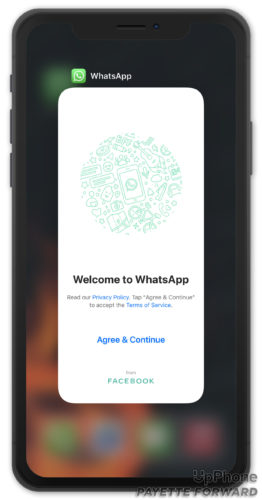

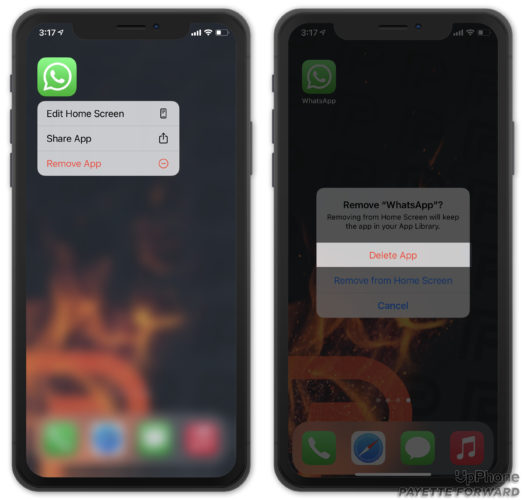
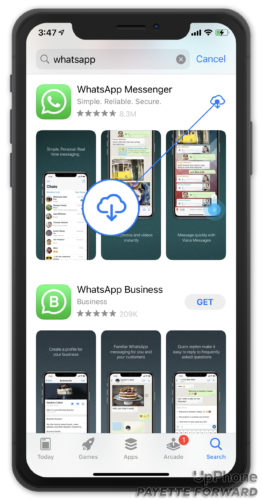

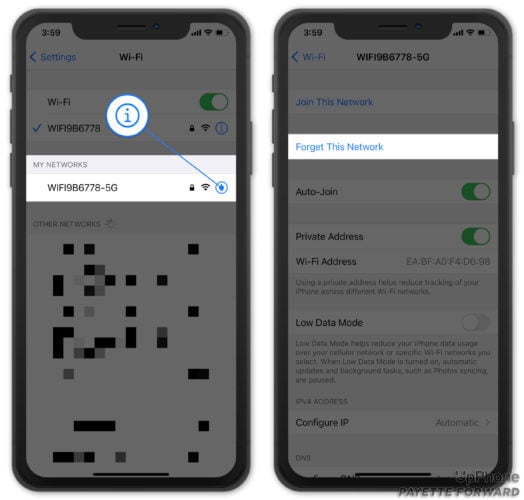
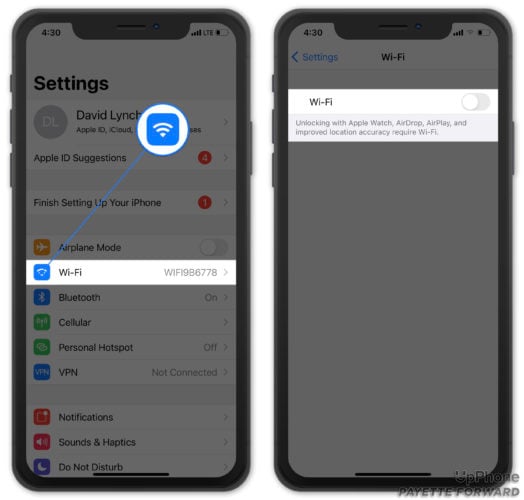
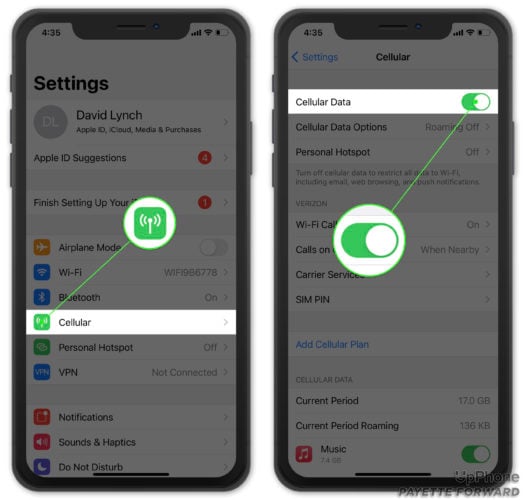
Hola 🙁 Llevo 3h intentando acceder y no puedo. Ayuda por favooorrr 🙁
Llevo 5 días y no me puedo conectar y ya hice todo eso
Llevo ya dos horas intentando acceder y nada que puedo, me pueden ayudar?
Hola Juan! Gracias por tu comentario!
Es probable que lo que hayas experimentado es el inconveniente que hubo ayer con los servidores de WhatsApp (https://outage.report/whatsapp), Facebook e Instagram!
Esperamos que estés pudiendo acceder ahora a WhatsApp!